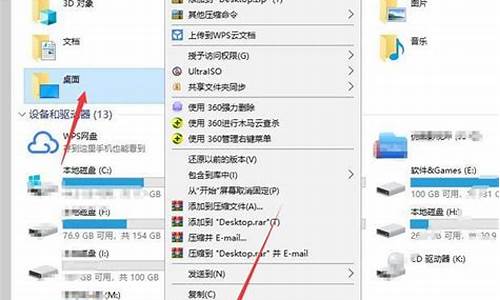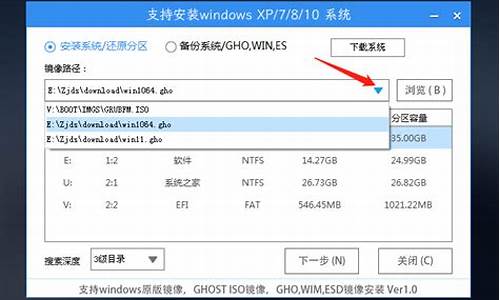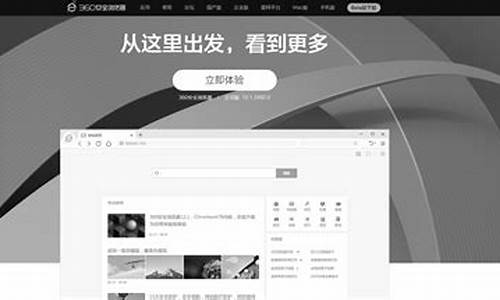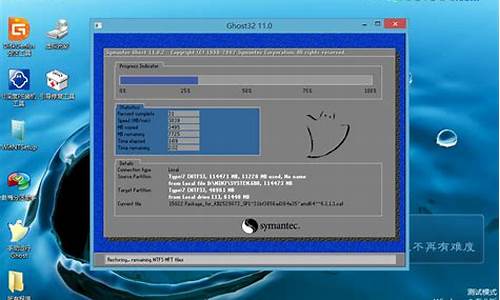电脑系统为什么选VOL-电脑为什么要进行系统设置
1.微软MSDN发布Windows XP With sp3 简体中文零售版和VOL版有什么区别?
2.kms激活的电脑安全吗
3.怎么给自己做电脑系统?
4.电脑系统家庭版与专业版哪个好用
微软MSDN发布Windows XP With sp3 简体中文零售版和VOL版有什么区别?

1。镜像文件
比较:在光盘镜像(ISO)的所有文件中,只是在I386文件夹里有七个文件(oembios.bi_oembios.ca_oembios.da_oembios.si_setupp.inidpcdll.dl_pidgen.dll)不同。而这七个文件,不仅决定了“各自身份”,更重要的是决定了激活机制的不同。安装后,VOL版是原汁原味的微软原版;零售版(非正版)则因破解,对于个别文件必须进行修改和替换。
2。系统功能
比较:都是专业版,功能完全相同,运行同样流畅(实践对比结论)。
3。激活机制
比较:VOL版安装后即可直接激活(免激活),并顺利通过微软正版验证。零售版(非正版)则需通过破解实现激活和正版验证。即便是“掏银子”购买的零售正版光盘,安装后同样需要通过Internet进行激活(尽管简便易行,仍是多了一个环节)。简言之,VOL没有激活问题,但是有正版验证问题;零售版需要用序列号激活,也存在正版验证问题。
----------------------------------------------------------------------
——建议:1。如果图省事,下载、安装Windows XP pro sp3 VOL版;2。如果喜钻研,下载、安装Windows XP prosp3零售版。最后多说一句:所谓“钻研”,就是对于破解方法和激活机制的深入了解,以及对于系统光盘制作的“举一反三”和“融会贯通”。
----------------------------------------------------------------------
——附:其实是有三个版本的 oem vol 和零售。
零 售版是指从软件零售商处购买到的软件产品,它是针对一般家庭用户并且也是最常见的销售版本。WindowsVista零售版分为彩盒包装和COEM简装版,彩盒包装比COEM简装版在价格上要贵不少,因为彩盒包装产品无论从印制质量上和产品包装上都要比COEM简装版好很多,而且购买彩盒包装可以得到微软在产品周期内的技术支持,而购买COEM简装版是没有的。
批量许可VOL(VolumeLicence)版用于是针对企业、组织批量购买的,需要购买5套以上,并且仅供用于Windows系统升级。它不是针对个人用户,因此个人用户无法购买。
OEM (Original Equipment Manufacturer,原始设备制造商)可以理解成品牌电脑厂商。而OEM版就是指用户向品牌电脑厂商购买计算机时预装在计算机上的系统。一般来说,品牌电脑厂商还会在自己预装的系统上安装一些额外的程序用于方便用户使用计算机。与零售版不同的是,OEM版的售后技术支持是由品牌电脑厂商提供的。
无论是零售版、VOL版还是OEM版,它们之间的区别只在于授权方式的不同,而操作系统本身功能是没有差别的(OEM版可能会多一些厂商额外安装的程序)。
----------------------------------------------------------------------
Windows版本— MSDN版、OEM版、RTM、VOL版区别
(一)MSDN (Microsoft Developer Network)版
这是微软公司面向软件开发者的一种版本。MSDN涵盖了所有的可以被开发扩充的平台和应用程序,因此如微软公司的百科全书 Encarta,或者是各种游戏,是不包括在 MSDN之内的,因为这些产品直接面向最终用户,没有进行程序开发的必要。
(二) OEM(original equipment manufacturer)版
只能随机器出货,不能零售,所以叫做随机版。只能全新安装,不能从旧有操作系统升级。如果买笔记型计算机或品牌计算机就会有随机版软件。包装不像零售版精美,通常只有一片cd和说明书(授权书)。这种系统通常会少一些驱动,而且目前的oem版很少放在光盘里能给你安装,要么就是恢复盘,要么就是硬盘镜像.
(三) RTM(release.to.manufacturing)版
正式在零售商店上架前,需要一段时间来压片,包装、配销,所以程序代码必须在正式发行前一段时间就要完成,这个完成的程序代码叫做final.code,程序代码开发完成之后,要将母片送到工厂大量压片,这个版本就叫做rtm版。rtm版的程序码和正式版一样。但是和正式版也有不一样的地方:例如正式版中的oem不能升级安装,升级版要全新安装的话会检查旧版操作系统光盘等,这些就是rtm和正式版不同的地方,但是它们的主要程序代码都是一样的。严格的说这种版本还是属于fpp零售版,需要激活的那种。
(四)VOL(Volume Licensing for Organizations )版
VOL是Volume Licensing for Organizations 的简称,中文即“团体批量许可证”。
根据这个许可,当企业或者需要大量购买微软操作系统时可以获得优惠。
这种产品的光盘卷标带有"VOL"字样,就取 "Volume"前3个字母,以表明是批量。
这种版本根据购买数量等又细分为“开放式许可证”(Open License)、
“选择式许可证(Select License)”、“企业协议(Enterprise Agreement)”、
“学术教育许可证(Academic Volume Licensing)”等5种版本。根据VOL规定,
VOL产品是不需要激活的。
(五)VLK(Volume Licensing Key )
VLK不是一种独立版本。VLK的全称是VolumeLicensing Key ,
它是指VOL版本在部署(deploy)中所需要的 KEY,而且只能用于VOL版中。简而言之,
对VOL版XP来说,VLK就是PID为640的安装 KEY 。
例如,上海VOL版XP所带的安装KEY:DG8FV-B9TKY-FRT9J-6CRCC-XPQ4G,就是一个VLK。
VLK的作用仅仅是证明产品合法化。按照许可协议,零售版XP的“密钥”只能用在一台PC上,
而 VOL 版XP则可按协议供给多台PC使用。还有一个重要的区别,零售版XP需要激活,
而 VOL 版XP根本就没有这个概念。VOL版的XP没有Home这个版本,其功能跟 Professional版是一样的。
kms激活的电脑安全吗
我们在安装系统之后都是需要激活的,如果是正版的激活,费用太高。所以一般会选择激活工具激活,不过最近有网友问了kms激活到底安全不安全?这也是不少朋友的问题,kms激活怎么样呢?kms激活安全吗?下面我们来看看kms激活的缺点。
KMS激活方法弊端如下:
KMS全称Key Management Service。说出来你可能不信,KMS其实是微软官方认可的激活方法。KMS出现的原因:Windows XP和Server 2003要想避开激活机制的最好办法就是去下载VOL版或者MSDN的操作系统,只要输入正确的序列号,甚至有的根本不需要序列号,安装完以后也根本不用激活,并且只要运行一个脚本程序,一个免费的正版Windows就诞生了。
为什么我们能这么容易的下载到MSDN或VOL版的XP和2003?其实Windows XP系列系统的MSDN版是Microsoft内部使用的系统,而VOL版是企业版,所以都不需要激活。然而这些版本最终被泄露,导致XP的盗版风无法停住,即使WGA也无能为力。但是在Vista时代,Microsoft早已吸取了这个教训,所以Vista根本没有VOL版,而为企业设计的Windows Vista Enterprise也照样需要激活,并且还有了一个特殊的激活机制——KMS。
KMS,即通过系统管理员(System Administrator)使用一个批量激活密钥(也就是大家经常看到的Volume Key,Vol密钥,设置一个激活服务器(Activation Server),并在每一个客户机上安装KMS的客户端,就可以进行批量激活和管理,极大的减少了工作量。
而使用激活工具则会利用局域网和KMS服务器,在网上下载一个VMWare KMS服务器的虚拟机镜像,然后用VMWare调试使虚拟机能和主机连成局域网,再每180天一次激活,就可以让系统保持激活状态。还有,这几个版本的系统试用期总共有180天,快到期的话可以用一个脚本延长,最多延长3次,每次60天,达到激活目的。
这种激活方法的弊端就是:成功激活后,你的电脑就会变成团队电脑。KMS工具开发者就是管理员。不要不以为然,管理员能够执行的操作权限非常高,拷贝个数据收集个信息简直是小菜一碟,更厉害的还能直接reset你的系统而保留KMS的权限。说不定,哪天KMS的开发者不开心,就帮你清空一下电脑。
以上就是小编带来的kms激活到底安全不安全的全部内容,希望可以提供帮助。
关键词:kms激活到底安全不安全,kms激活怎么样,kms激活安全吗
怎么给自己做电脑系统?
怎么自己在家给电脑做系统
你好。
系统安装
一)U盘安装系统
1、制作启动盘。(W7系统4G U盘,XP系统2G U盘)下载老毛桃或者大U盘制作软件,安装软件,启动,按提示制作好启动盘。
2、下载一个你要安装的系统,压缩型系统文件解压(ISO型系统文件直接转到U盘)到你制作好的U盘,启动盘就做好了。
3、用U盘安装系统。插入U盘开机,按DEL或其它键进入BIOS,设置从USB启动-F10-Y-回车。(台机:removable是可移动的驱动器,USB HDD是在硬盘启动器里面的,你用小键盘上那个有+号的键调整USB启动到最上面就行了)按提示安装系统。
4、安装完成后,拔出U盘,电脑自动重启,点击:从本地硬盘启动电脑,继续安装。
5、安装完成后,重启。开机-进入BIOS-设置电脑从硬盘启动-F10-Y-回车。以后开机就是从硬盘启动了。
二)光盘安装系统
1、开机-插入光盘-狂按DEL或者其它键进入BIOS-设置电脑从光盘启动-F10-Y-回车,电脑自动重启进入系统安装。
2、安装完成后,重启。开机-进入BIOS-设置电脑从硬盘启动-F10-Y-回车。以后开机就是从硬盘启动了。
3、安装完系统后,用驱动精灵更新驱动就行了。
三)硬盘安装系统
下载一个GHO硬盘安装器和一个操作系统镜像文件就可以安装新系统。
电脑系统安装
请参考《百度经验》
文章内图文阐述了三种安装系统的方法:(1)光盘安装系统、(2)U盘安装系统、(3)用硬盘安装器安装系统。
jingyan.baidu/...1
如果有用,请点投票 如果需要,请点收藏 如要交流,请点关注 谢谢评论
电脑怎么自己做系统
一、首先弄明白用什么重装系统?
方法1:一般的品牌机都自带还原(ghost)功能,能够回到刚刚买来的状态。
ghost就是备份+还原。备份=把你的硬盘做一个镜像,放起来,需要还原的时候用ghost软件打开它,进行还原……就相当于你怕电脑里的文件丢了,就把它复制到U盘里,然后你不小心把文件删除了或者改的面目全非了,怎么办?把U盘里的文件再还原回去就可以了。
方法2:用系统光盘重装。现在的系统光盘也分两种,一种是ghost版,原理跟方法1一样;另一种是传统的重装,具体的方法和过程后面会提到。
方法3:用U盘做成启动盘,然后通过PE来装系统。这是现在最常用的一种方法。
二、怎么装系统?
1、系统自带的还原
现在买的电脑(笔记本)都带有还原功能,无论叫什么(恢复出厂设置啊、一键还原啊等等),在操作系统中运行还原,按照提示做就OK了~每个电脑都不一样,所以这里没法写具体过程……但是原理还是ghost。好处就是不用装驱动了,因为厂家给你弄好了。
2、用系统盘装
第一步:设置电脑从光驱启动。很多人不会,方法:
①开机或重启电脑,按Del键进入BIOS(错过了可重来,有的笔记本电脑是按F2进入BIOS)。
②使用方向键选中Advanced BIOS Features,回车。
③进入BIOS设置界面后,用方向键选中First Boot Device或(1st Boot Device),回车。
④再用方向键选中CDROM或USB-HDD,回车。
⑤按F10,再按“Y”,回车(也可按左上角的ESC键返回BIOS首页,再使用方向键选中Se &Exit Setup,回车,再按“Y”,回车)然后把光盘放进光驱里,重启电脑,电脑会从光驱启动,进入光盘界面,直接用键盘或鼠标选择第一项,
安装XP到C盘,然后确认就行了。傻瓜式自动会完成的。
(注:现在很多主板都带有启动菜单,不用设从光驱启动了,一般的快捷键是F8,F11和F12这三个键的其中一个,开机时一个个试一下看看能不能调出启动菜单)
第二步:如果是新买的硬盘要进行分区,格式化后才能够用,怎么格式化?怎么分区?一般的系统光盘都会有“自动把硬盘分为四个或者五个区”的工具,点击进去就可以自动分区了,分好区后一般都会自动格式化,再安装系统的。(如果是重装系统可以跳过这一步) 第三步: 用ghost重装(推荐!):超级傻瓜式的安装过程!不用你管,10分钟搞定!
3、在网上下载GHOST版系统光盘镜像来安装
(1)先在网上下载一个“虚拟光驱”软件安装到电脑里(2)在网上下载一个“GHOST版XP系统光盘镜像”文件(3)运行“虚拟光驱”并装载刚才下载的系统镜像文件进行安装。(4)如果不会用虚拟光驱安装,那可以把GHOST版XP系统光盘镜像文件解压到硬盘里,用里面的硬盘安装器进行安装,复制完文件后,重启电脑就进行安装了,硬盘安装比光盘要快要稳定,不容易出错,建议使用,更快更方便。不用什么设置就可以了。
4、用U盘进行安装(1)先把U盘做成启动盘(2)再把上面下载的”GHOST版XP系统光盘镜像”文件解压后找到后缀为“.GHO”的文件复制到U盘里面就可以用U盘里的“GHOST”功能来安装系统了。...
家里的电脑自己怎么来做系统....
第一步
1.启动计算机,并按住DEL键不放,直到出现BIOS设置窗口(通常为蓝色背景,**英文字)。 ?
2.选择并进入第二项,“BIOS SETUP”(BIOS设置)。在里面找到包含BOOT文字的项或组,并找到依次排列的“FIRST”“SECEND”“THIRD”三项,分别代表“第一项启动”“第二项启动”和“第三项启动”。这里我们按顺序依次设置为“光驱”“软驱”“硬盘”即可。(如在这一页没有见到这三项E文,通常BOOT右边的选项菜单为“SETUP”,这时按回车进入即可看到了)应该选择“FIRST”敲回车键,在出来的子菜单选择CD-ROM。再按回车键
3.选择好启动方式后,按F10键,出现E文对话框,按“Y”键(可省略),并回车,计算机自动重启,证明更改的设置生效了。
第二步,从光盘安装XP系统
在重启之前放入XP安装光盘,在看到屏幕底部出现CD字样的时候,按回车键。才能实现光启,否则计算机开始读取硬盘,也就是跳过光启从硬盘启动了。
XP系统盘光启之后便是蓝色背景的安装界面,这时系统会自动分析计算机信息,不需要任何操作,直到显示器屏幕变黑一下,随后出现蓝色背景的中文界面。
这时首先出现的是XP系统的协议,按F8键(代表同意此协议),之后可以见到硬盘所有分区的信息列表,并且有中文的操作说明。选择C盘,按D键删除分区(之前记得先将C盘的有用文件做好备份),C盘的位置变成“未分区”,再在原C盘位置(即“未分区”位置)按C键创建分区,分区大小不需要调整。之后原C盘位置变成了“新的未使用”字样,按回车键继续。
接下来有可能出现格式化分区选项页面,推荐选择“用FAT32格式化分区(快)”。按回车键继续。
系统开始格式化C盘,速度很快。格式化之后是分析硬盘和以前的WINDOWS操作系统,速度同样很快,随后是复制文件,大约需要8到13分钟不等(根据机器的配置决定)。
复制文件完成(100%)后,系统会自动重新启动,这时当再次见到CD-ROM.....的时候,不需要按任何键,让系统从硬盘启动,因为安装文件的一部分已经复制到硬盘里了(注:此时光盘不可以取出)。
出现蓝色背景的彩色XP安装界面,左侧有安装进度条和剩余时间显示,起始值为39分钟,也是根据机器的配置决定,通常P4,2.4的机器的安装时间大约是15到20分钟。
此时直到安装结束,计算机自动重启之前,除了输入序列号和计算机信息(随意填写),以及敲2到3次回车之外,不需要做任何其它操作。系统会自动完成安装。
第三步,驱动的安装
1.重启之后,将光盘取出,让计算机从硬盘启动,进入XP的设置窗口。
2.依次按“下一步”,“跳过”,选择“不注册”,“完成”。
3.进入XP系统桌面。
4.在桌面上单击鼠标右键,选择“属性”,选择“显示”选项卡,点击“自定义桌面”项,勾选“我的电脑”,选择“确定”退出。
5.返回桌面,右键单击“我的电脑”,选择“属性”,选择“硬件”选项卡,选择“设备管理器”,里面是计算机所有硬件的管理窗口,此中所有前面出现**问号+叹号的选项代表未安装驱动程序的硬件,双击打开其属性,选择“重新安装驱动程序”,放入相应当驱动光盘,选择“自动安装”,系统会自动识别对应当驱动程序并安装完成。(AUDIO为声卡,VGA为显卡,SM为主板,需要首先安装主板驱动,如没有SM项则代表不用安装)。安装好所有驱动之后重新启动计算机。至此驱动程序安装完成...
如何自己做电脑操作系统
第一篇 系统、工具及软件安装
第二篇 封装工具选择及实战
第三篇 光盘ISO文件制作
下面以封装制作GHOSTXPSP3为例,进行讲解!
Windows_XP_Service_Pack_3_X86_CD_VOL_CN微软官方原版下载:
第一篇 系统、工具及软件安装
一、准备工作
1、操作系统选择:建议用微软官方的VOL原版
——为什么要用VOL原版?因为VOL原版适用于任何电脑,而某些品牌机赠送的是OEM版,只能用于对应的品牌电脑,并且还需激活!
——特别说明一下:很多人喜欢说正版,其实所谓的正版是要通过微软官方验证的,但是系统内容却并不一定是原版的。
详情可以参阅帖子:
2、系统补丁:主要靠自己平时收集整理,建议到微软官方下载
如果没有,可以使用别人做好的,推荐一个比较好的系统补丁集——系统之家,每月都有更新!
也可以使用360安全卫士下载,然后收集整理。
3、办公软件:一般来讲,做GHOST封装都会安装OFFICE办公软件,也建议用微软原版,不要使用修改版。
Microsoft Office 2003_vol原版下载
Microsoft Office 2003 Service Pack 3下载
2007 office system格式兼容文件下载
4、工具软件:可以根据自己的爱好并结合电脑城装机的实际情况安装部分常用工具软件。这些软件大部分都?****蚕淼拿伙讶砑?步ㄒ榈较嘤Φ墓俜酵?鞠略兀?×坎灰?褂玫谌?叫薷陌姹荆?
推荐下载
二、系统安装
1、微软官方原版系统安装过程图解
补充一下:为了封装系统的稳定,建议全新安装,即使用全盘格式化进行安装;同时在安装系统、工具、软件的时候断开外部网络;并使用PS/2鼠标操作!
系统安装好后就可以进行系统补丁、工具软件、办公软件的安装——这里讲点窍门:先装工具软件、办公软件,最后装系统补丁。因为很多集成补丁包里面含有WMP、OFFICE、DX、AX补丁,如果先装,可能你的OFFICE补丁就不是很完整。
2、系统主题屏保安装:
首先进行系统主题*****,这里有适合XPSP2、XPSP3使用的*****程序
然后是安装系统主题
三、系统设置
——这是一个比较复杂的东西,很多人都有自己的理解,也有自己的爱好。
1、设置任务栏:建议按如下图进行设置
2、任务栏快捷图标建议保留三个(如下图)
3、系统属性设置:
A)远程设置——把两个勾都去掉
B)自动更新设置——关闭自动更新
C)系统还原设置——关闭系统还原
D)高级设置:
性能选项——选图示的三项就行了
启动和故障恢复——全部把勾去了
错误汇报——选第一个就OK啦
E)硬件设置 :
驱动签名设置——忽略并设置为默认
windows update——设置为从不,并确定
4、msconfig启动项设置:
服务设置——隐藏微软的服务,其余全部禁用
启动项设置——勾选一个ctfmon,其余全部去掉勾
5、使用gpedit.msc命令进行的设置:
开始——运行,输入gpedit.msc,回车——弹出“组策略”对话框,分别对以下选项进行设置:
1)本地计算机策略——计算机......
自己怎么做电脑系统
如果电脑能进入系统可以下载镜像到其他盘,然后点击setup即可硬盘安装,非常容易。华夏联盟解答。
电脑开机的时候怎么自己做系统
开机按F12 F11 F7等选择开机启动项,具体哪个键需要楼主自己尝试,因为主板型号不同,快捷键方式也不一样。
若不能成功,则可以参考下面两种装系统的方法。
装系统方法
首先是准备工作,建议去系统之家下载你想要的驱动,然后安装下面两种方法的一种装系统。
一、本机装系统
1.开机狂按F8,进入安全模式,然后去系统之家下载个iso格式的系统镜像。
2.然后解压到你的电脑除C盘外的任意盘符。
3.然后出来一个setup的应用程序,双击即可安装。
二、U盘安装系统
1、制作启动盘。下载老毛桃U盘制作软件,安装软件,启动,按提示制作好启动盘。
2、下载一个你要安装的系统,解压到你制作好的U盘,启动盘就做好了。
3、用U盘安装系统。开机按DEL进入BIOS,设置从USB启动,按提示安装系统。
硬盘分区。
A、制作U盘启动器(建议用老毛桃制作软件)。
B、进入BISO设置从USB启动。removable是可移动的驱动器,USB HDD是在硬盘启动器里面的,你用小键盘上那个有+号的键调整USB启动到最上面就行了。
C、运行老毛桃 :01运行老毛桃WINPE经典版,进入工具界面。
D、开始--程序--系统制作--硬盘分区工具(Pirtition Magic)
创建主分区(一定要将主分区设置成活动分区)-创建逻辑分区。
E、安装操作系统。
自己怎么给电脑重新做系统?
首先要有系统安装光盘,然后把有用的资料备份到其他盘符(不安装系统的)或者其他存储介质。
安装系统:
步骤:首先设置光驱启动优先。
1)重启电脑,按Del键进入BIOS,如是笔记本,按F2进入BIOS
2)使用方向键选中Advanced BIOS Features
3)回车进入BIOS设置页面
4)通过方向键选中First Boot Device或(1st Boot Device)
5)使用上下方向键选中CDROM
6)按ESC返回BIOS设置界面。
7)使用方向键选中Se &Exit Setup
8)按 ‘Y’键后回车,重启电脑
下面开始进入安装
1) 重启电脑,把高亮条用方向键移到CDROM,这时,把XP光盘插入光驱
2)当屏幕出现Press any key to boot from CD时,立即按任意键。
3)屏幕出现欢迎安装程序界面,选择“现在安装”。回车
4)显示‘许可协议’按F8表示同意,开始加载信息,加载完毕。
此时,就可以对硬盘进行分区了。如果想重新分区,把光标调到C盘,按D键删除分区,按同样方法删除所有分区,然后按C键重新逐个创建新的分区。分区以MB为单位.1G=MB,C盘安装系统,C盘划分10-15G就可以了。其它分区可以根据磁盘的大小来划分。分区完毕开始安装系统。如不想重新分区,直接选择C盘进行安装,往下看就明白了。
5)选择全新安装
6)选择系统安装目录(一般都选C,原来的系统),然后用NTFS(快)格式化或FAT32(快)格式化这个分区,格式化完成后回车,开始进行安装。
7)开始复制文件,复制文件过程稍长,你可以休息一会。复制完毕成后自动重启电脑,
8)启动后,加载设备程序自动安装。
9)接下来的步骤按提示操作即可。等完成后重启,系统已经安装完成了
完成安装后,打开我的电脑,鼠标右键单击其他盘符,选择“格式化”弹出新窗口,点击“开始”按钮即可。把其他盘格式化完毕后。
接着该安装驱动程序了。
鼠标右键单击我的电脑--属性--硬件--设备管理器,里面有多少个**问号的选项,就需要安装几个驱动。
方法;首先把驱动光盘放入光驱
1)右键‘我的电脑’并选择‘属性’
2)选择‘硬件’---单击‘设备管理器’
3)鼠标右键单击带**问号的项
4)选择“更新安装驱动程序”
5)选择“是,仅这一次”,并单击“下一步”选择“自动搜索安装”后点击“下一步”
6)开始自动搜索安装相应驱动程序,完成后关闭,再安装其它有**问号的设备。把所有的带**问号的设备安装完后系统就安装成功了。
电脑自己怎么做系统啊W7的
一、u盘安装1.下载个u盘制作工具(大、老毛桃、大)之类的,把u盘制作一下,东西先考出来,完成后把win 7 GHO系统文件放到u盘里.
2.开机设置u盘启动,不用进blos,直接网上查找你主板品牌的型号,快捷启动按键是那个,开机点按.
3.选择u盘那一项,进入后,选pe进去重装系统.
二、系统盘安装直接网上搜索你电脑或者主板的型号快捷启动键是那个.
开机后一直点按那个键,进入的框里选择cd,dvd光驱启动就可以了.选择“把系统安装到第一个分区”重新安装系统
在家里怎么为自己的电脑重装系统呢?
下载深度的系统(ghost版),放入光盘启动,中文提示操作,选择一键Ghost系统到C盘,5分钟搞定
如何把我、现在、电脑上装的系统做成镜像
做镜像用ghost软件就行了,ghost的使用方法见zhidao.baidu/question/17284830或者你怕麻烦直接装个矮人DOS工具箱
sky/soft/37513
启动之后进入工具箱,根据提示一步步来就行了,那个也是作镜像保存的,而且保存、还原都是进工具箱操作,全中文的,很方便。镜像后的文件还被隐藏起来,防止误操作被删除。
电脑系统家庭版与专业版哪个好用
普通个人和大众用户主要可以选择Win10家庭版和专业版这两个版本,如果要说Win10哪个版本好的话,只需要对比家庭版和专业版区别就可以了,以下是我为你整理的对比资料,希望能帮到你。
电脑系统家庭版与专业版比较
●Win10家庭版(Win10 Home)
Win10家庭版主要面向普通个人和家庭用户,系统中包括全新的Win10应用商店、新一代Edge浏览器、Cortana小娜助理、Continuum平板模式以及Windows Hello生物识别功能等等。
●Win10专业版(Win10 Pro)
Win10专业版主要面向电脑技术爱好者和企业技术人员,除了拥有Win10家庭版所包含的应用商店、Edge浏览器、小娜助手、Windows Hello等外,主要增加了一些安全类及办公类功能。比方说允许用户管理设备及应用、保护敏感企业数据、支持远程及移动生产力场景、云技术支持等。还内置一系列Win10增强的技术。主要包括组策略、Bitlocker驱动器加密、远程访问服务、域名连接,此外该版中企业版Windows Update(Windows Update for Business)也是一个亮点,后者可以让企业管理者更快地获取安全更新,并控制更新部署。
此外,Win10专业版还面向大屏平板电脑,笔记本、PC平板二合一变形本等桌面设备。
价格方面,对于正版Win7和Win8用户可以在Win10正式版发布一年内免费升级到Win10系统,但对于盗版用户或者新装机用户,如果要体验正版Win10(.jb51.net 脚本之家),还是需要购买。具体价格方面,Win10家庭版售价119美元,约737元人民币;而Win10专业版售价199美元,约1233元人民币。
Win10哪个版本好?
从Win10家庭版和专业版对比来看,Win10专业版要比家庭版功能更强大一些,不过价格更贵。另外Win10专业版的一系列Win10增强技术对于普通用户也基本用不到,多了也显得系统不那么精简,因此普通个人或者家庭用户最佳还是选择Win10家庭版。
值得一提的是,Win10家庭版用户还可以再升级到Win10专业版,升级费用为99美元,约613元人民币。
Win10家庭版和专业版的区别
Win10家庭版和专业版有什么区别?相信这是很多人知道的问题。我简单来说。
区别一,Win10家庭版的价格更便宜,比Win10专业版便宜了足足1000元。
区别二,Win10专业版的功能会更多更强大,但对于普通用来说几乎没有任何意义(流行一点的说法是,)。
区别三,对于有加密需求的办公人士来说,Win10专业版才能提供你想要的功能。
好吧,Win10家庭版和专业版的区别,相信大家都能简单区分出来,希望能给大家一个购买正版Win10的参考。
总体来说,Win10的版本虽然较多,但抛去不对公众开放的版本(批量授权版本VOL),以及专为移动平台设计的Win10移动版(Mobile)之外,与我们最息息相关的仍然还是家庭版(Home)、专业版(Pro)两大阵营
对于一些喜欢研究电脑技术或者相关开发技术人员来说,Win10专业版内置的一系列Win10增强技术还是很实用的,因此对于技术控或者企业技术人员,则必须选择Win10专业版。
声明:本站所有文章资源内容,如无特殊说明或标注,均为采集网络资源。如若本站内容侵犯了原著者的合法权益,可联系本站删除。